品牌型号:联想天逸510S 2020
系统:win10 1909 64位企业版
软件版本:Adobe Premiere Pro 14.0
部分用户可能电脑型号不一样,但系统版本一致都适合该方法。
pr图片如何做快切效果?下面与大家一起来了解pr图片快切教学的教程。
1、打开pr,导入素材,将素材进行重叠摆放,每两帧重叠一次
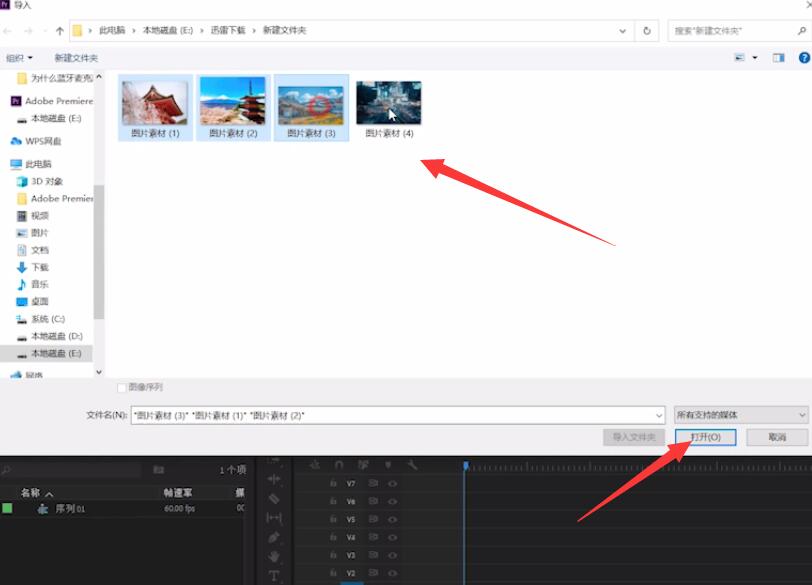
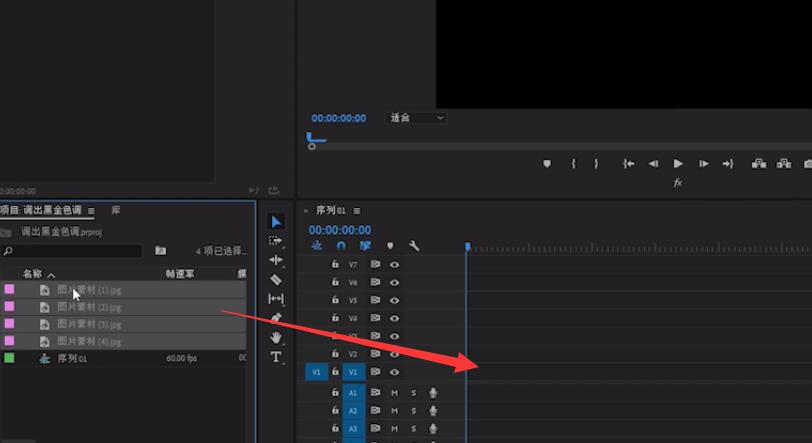
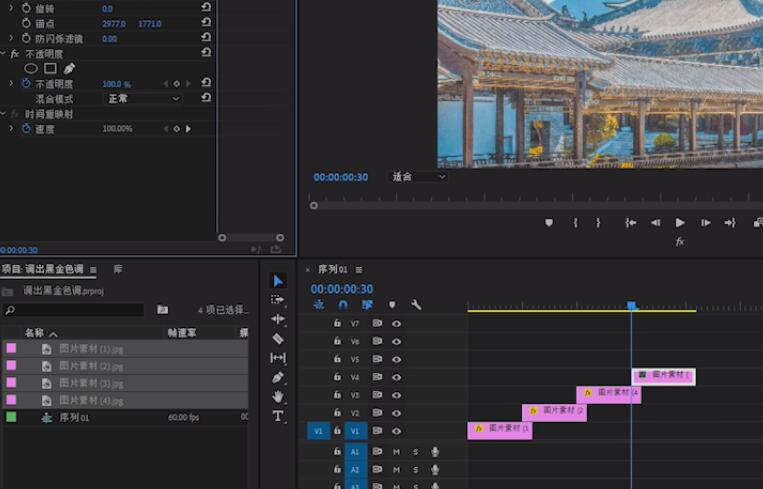
2、添加变换效果给上面的素材,在效果控件面板,找到变换参数,给位置打上关键帧,将图片移出画面外

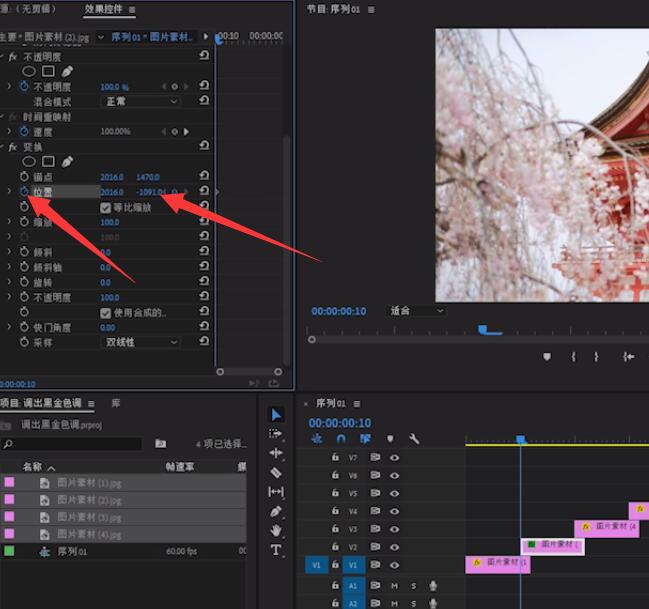
3、再将指针放在第一个素材尾端,点一下重置参数,将使用合成快门角度关掉,将快门角度改为360
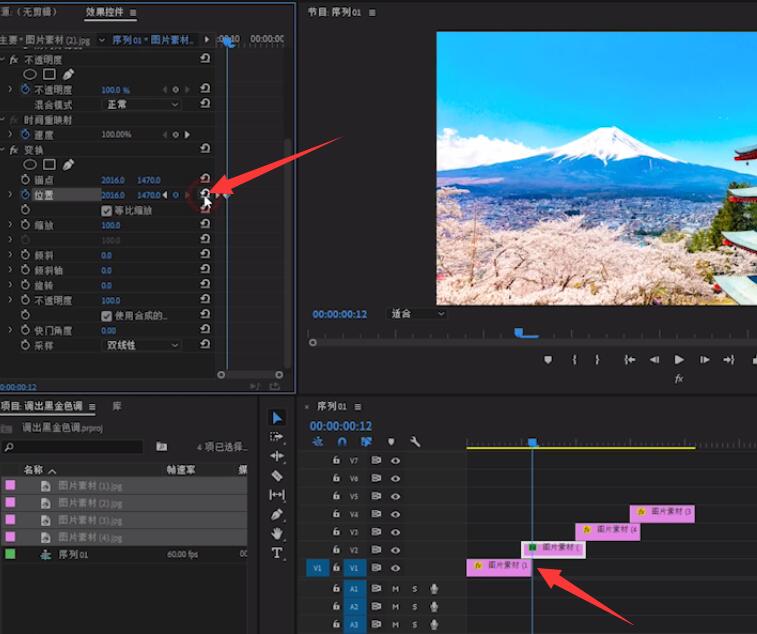
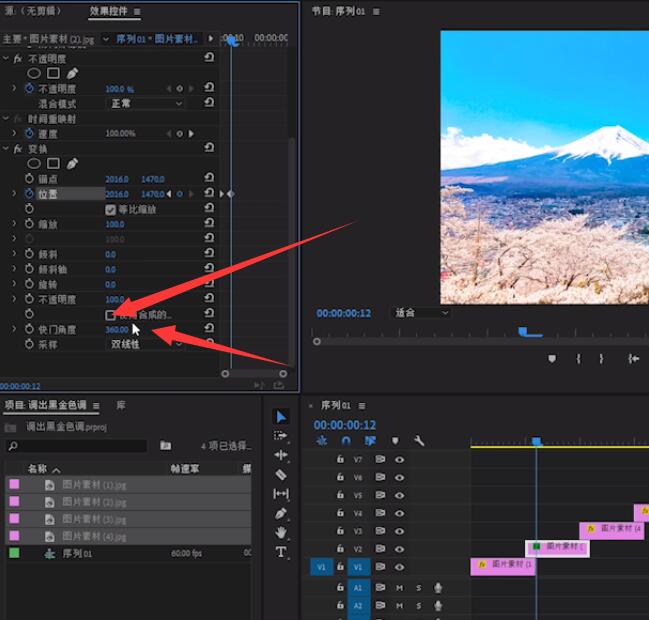
4、后面的素材选中变换参数,按Ctrl+C复制,点击需要的素材按Ctrl+V粘贴即可
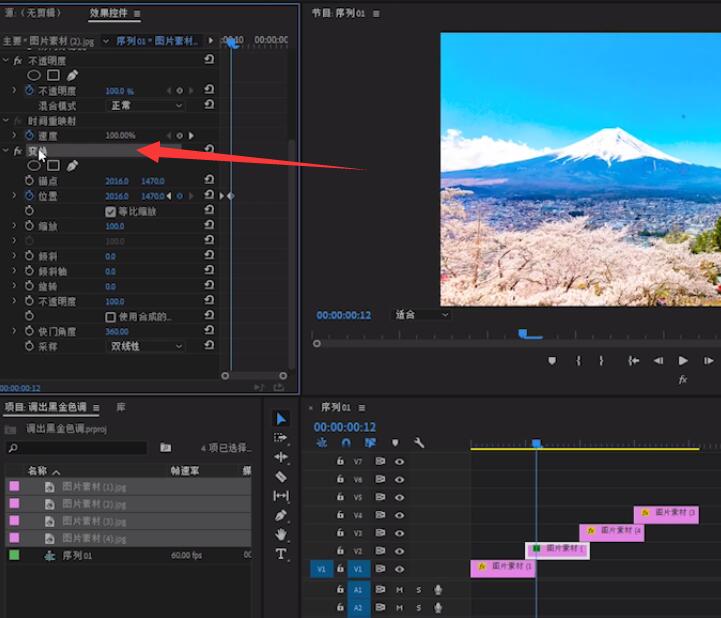
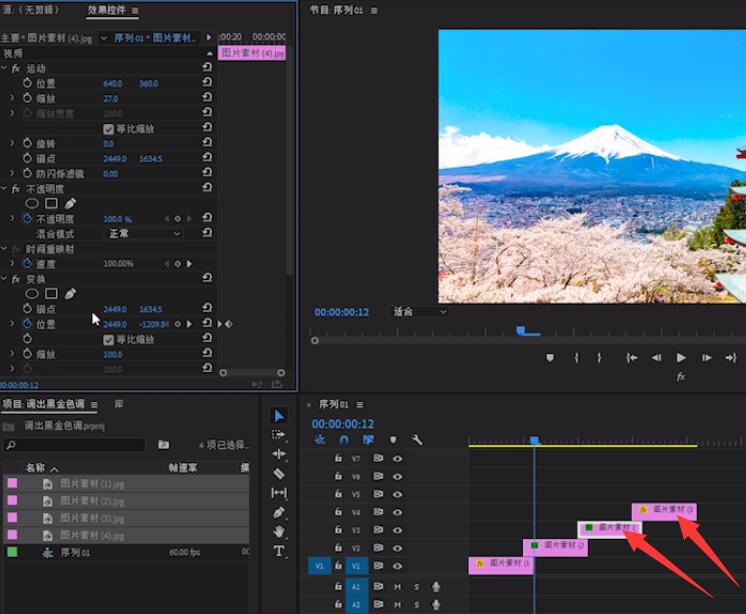
以上就是pr制作图片快切效果的内容了,希望对各位有帮助。


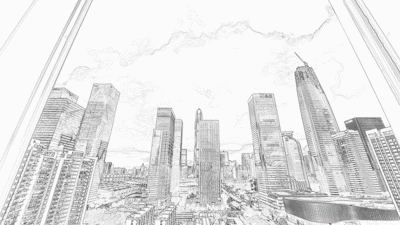



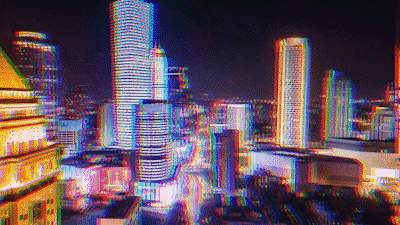


全部回复
